Windows
To connect a Windows device to AdGuard DNS, first add it to Dashboard:
- Pano öğesine gidin ve Yeni cihaz bağla öğesine tıklayın.
- Açılır menüde Cihaz türü olarak Windows öğesini seçin.
- Cihazı adlandırın.
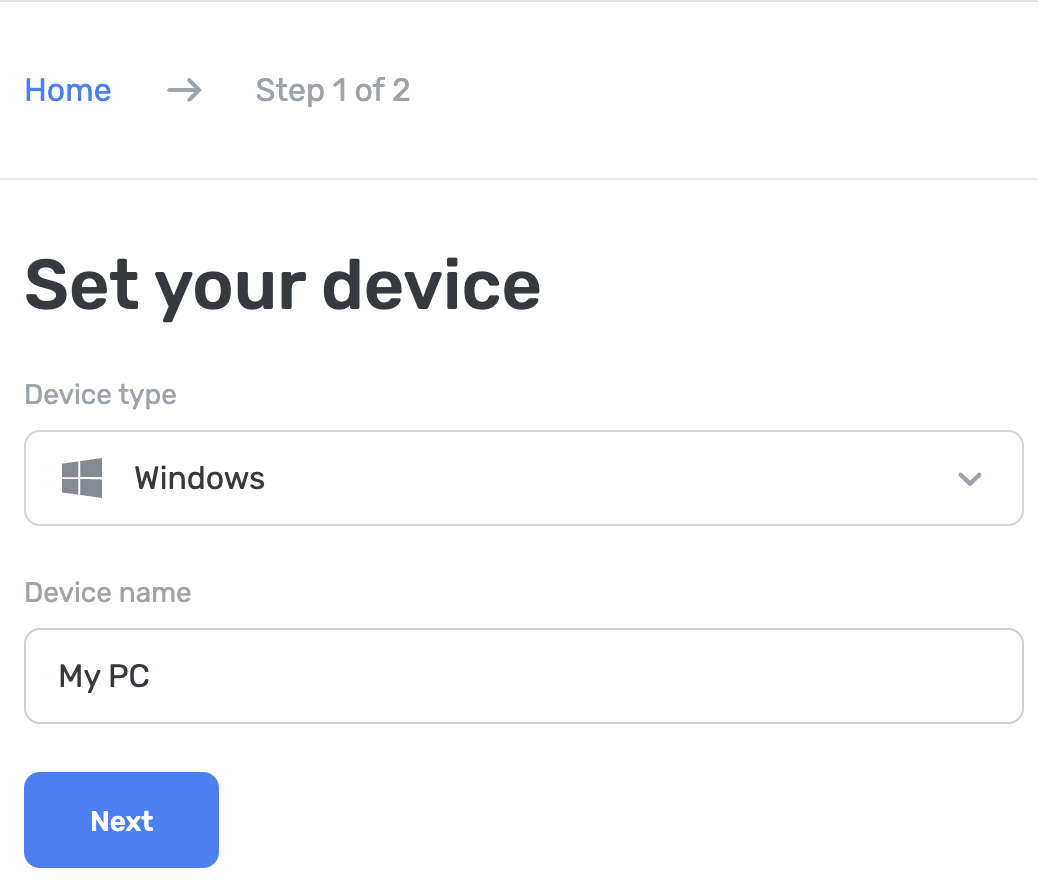
Bunu AdGuard veya AdGuard VPN uygulamaları, Windows ayarları veya AdGuard DNS İstemcisi kullanarak ayarlayabilirsiniz.
AdGuard Reklam Engelleyici kullanma (ücretli seçenek)
The AdGuard app lets you use encrypted DNS, making it perfect for setting up AdGuard DNS on your Windows device. Çeşitli şifreleme protokollerinden seçim yapabilirsiniz. DNS filtrelemenin yanı sıra, tüm sisteminizde çalışan mükemmel bir reklam engelleyiciye de sahip olursunuz.
- Install the app on the device you want to connect to AdGuard DNS.
- Uygulamayı açın.
- Click Settings at the top of the app’s home screen.
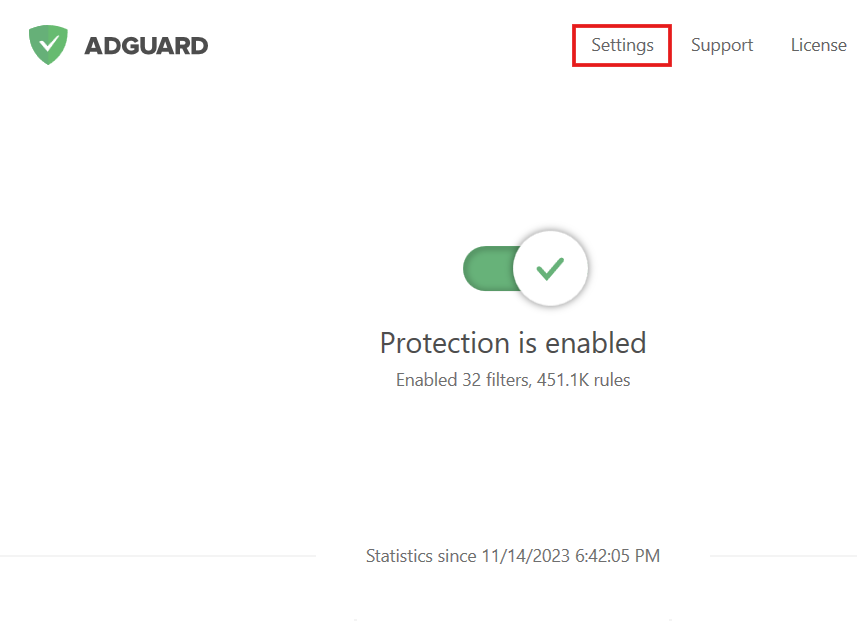
- Select the DNS Protection tab from the menu on the left.
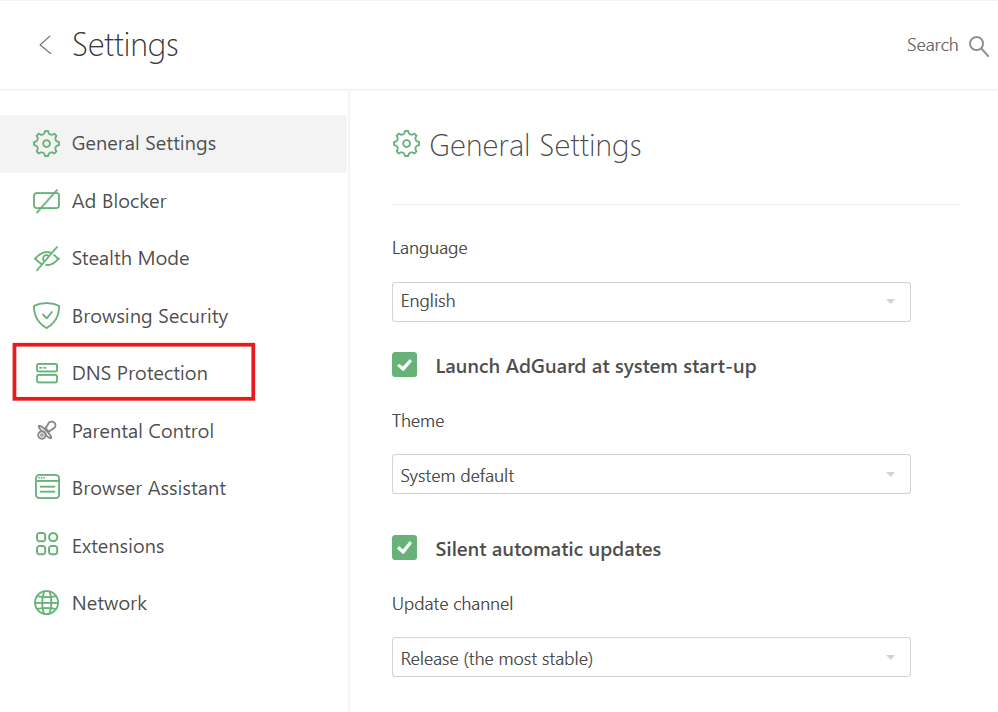
- Click your currently selected DNS server.
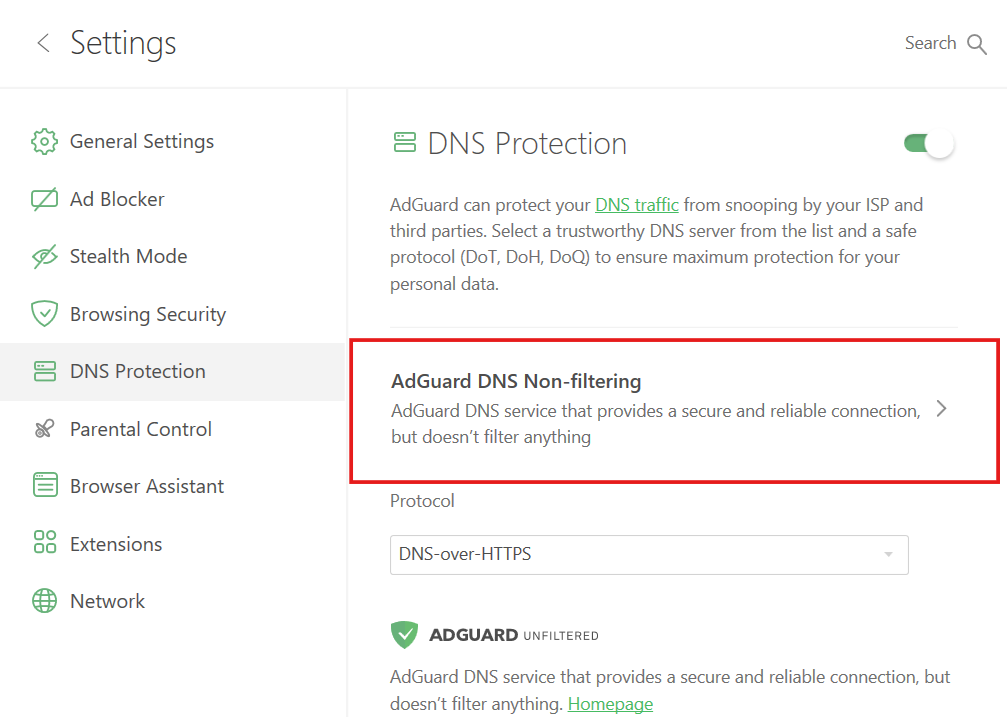
- Scroll down and click Add a custom DNS server.
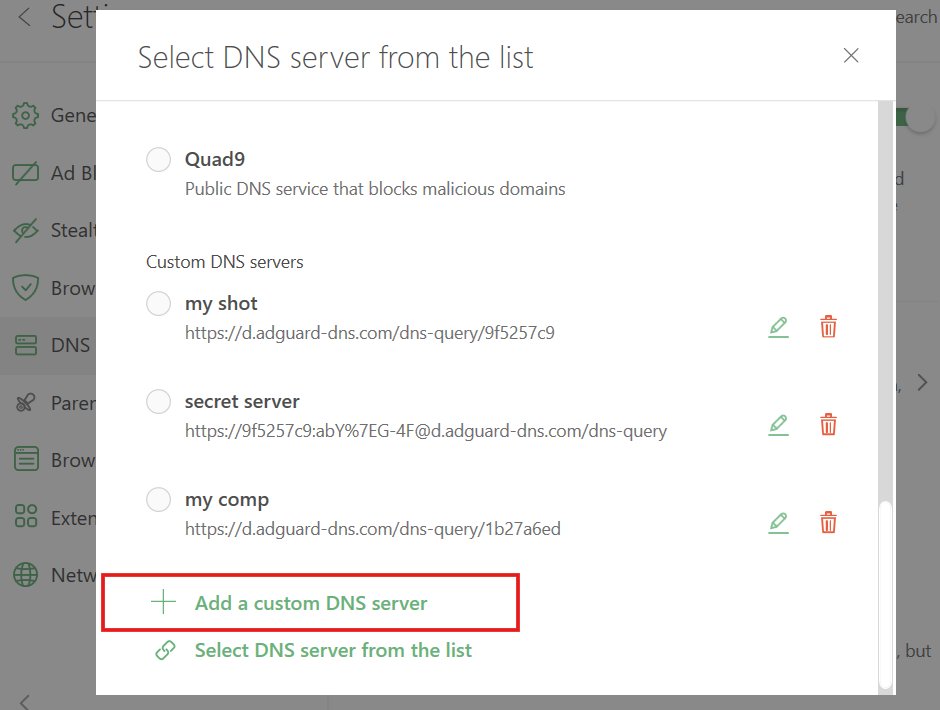
- In the DNS upstreams field, paste one of the following addresses. If you’re not sure which one to prefer, choose DNS-over-HTTPS.
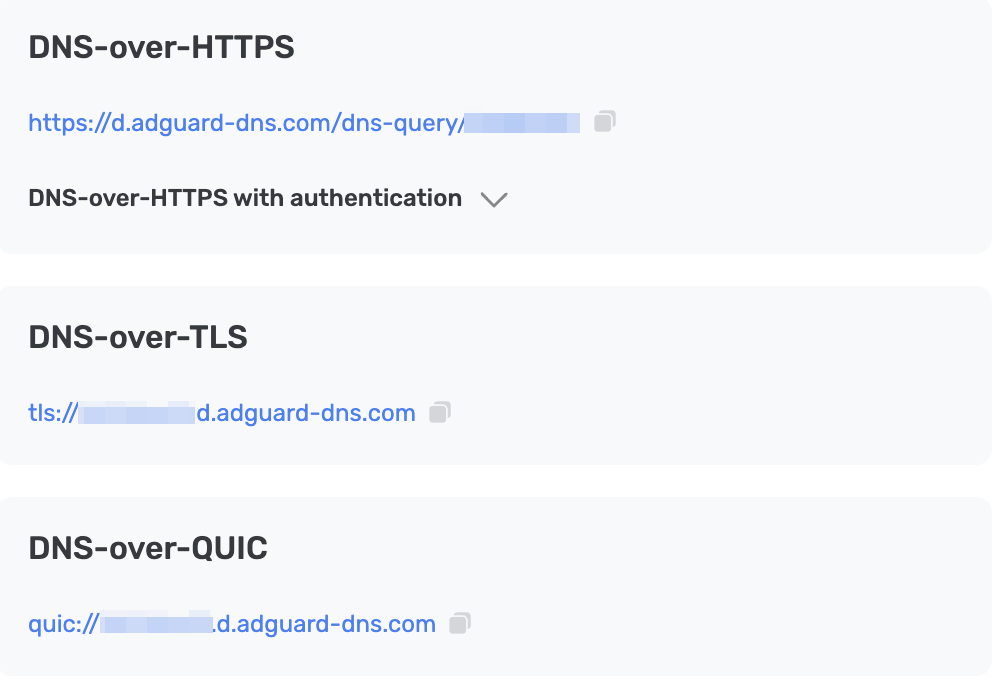
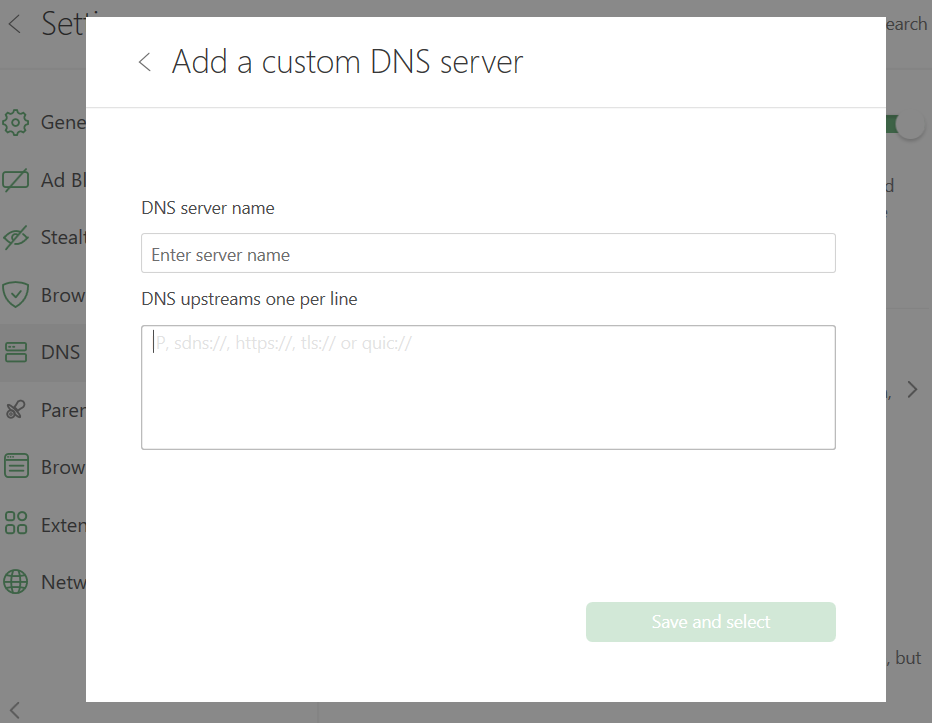
- Kaydet ve seç öğesine tıklayın.
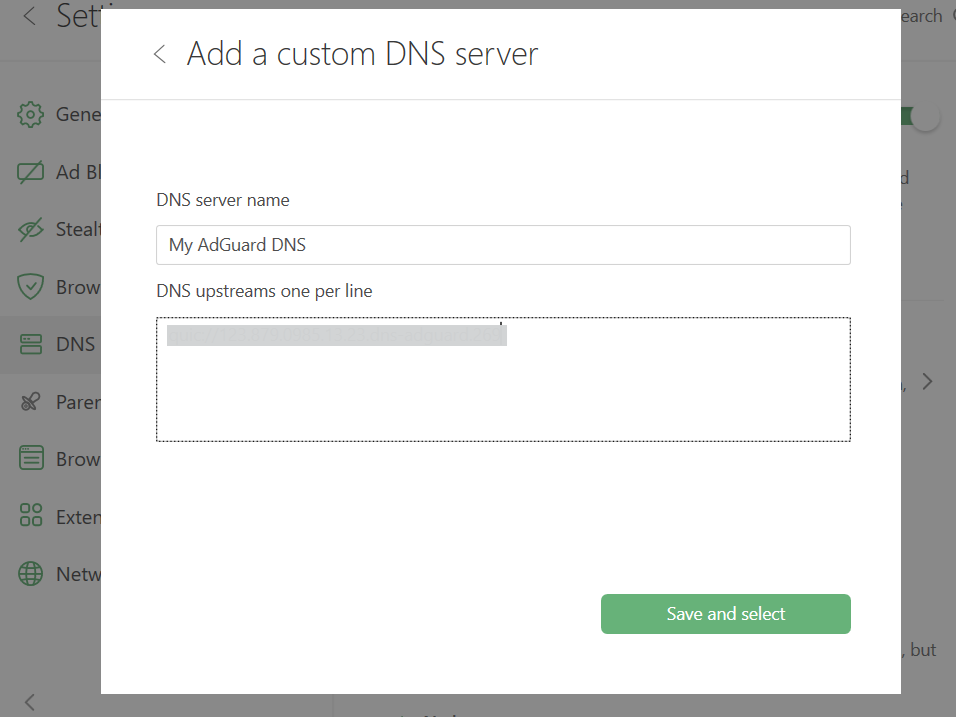
- Eklediğiniz DNS sunucusu Özel DNS sunucuları listesinin altında görünür.
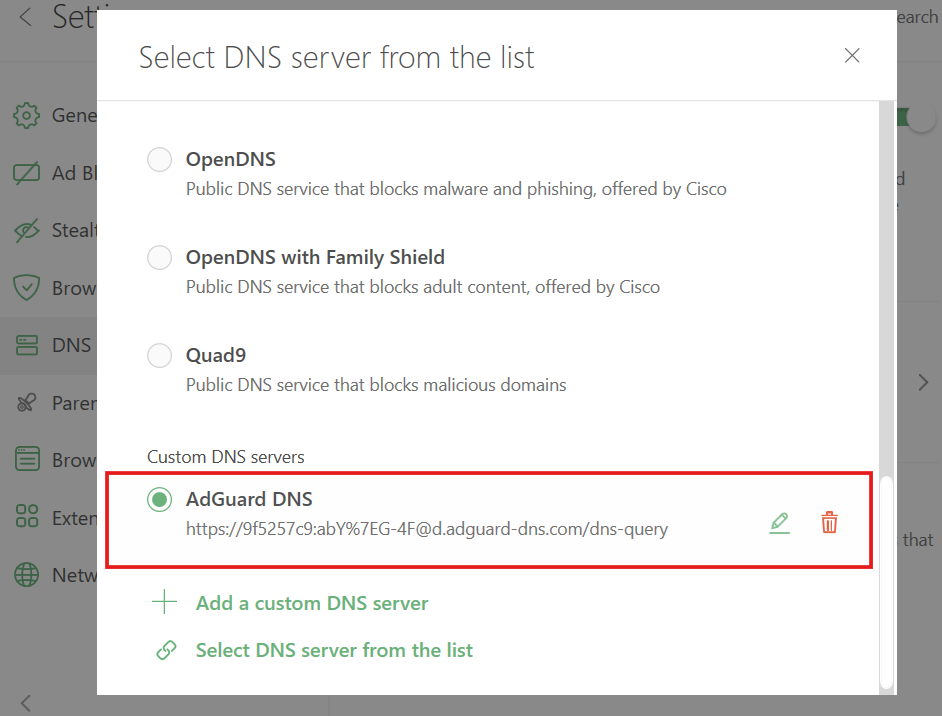
Hepsi tamam! Cihazınız AdGuard DNS'e başarıyla bağlandı.
AdGuard VPN'i kullanma
Tüm VPN hizmetleri şifrelenmiş DNS'i desteklemez. Ancak bizim VPN'imiz destekliyor, bu nedenle hem VPN'e hem de özel bir DNS'e ihtiyacınız varsa, AdGuard VPN sizin için başvurabileceğiniz bir seçenektir.
- Install AdGuard VPN.
- Open the app and click Settings.
- Select App settings.
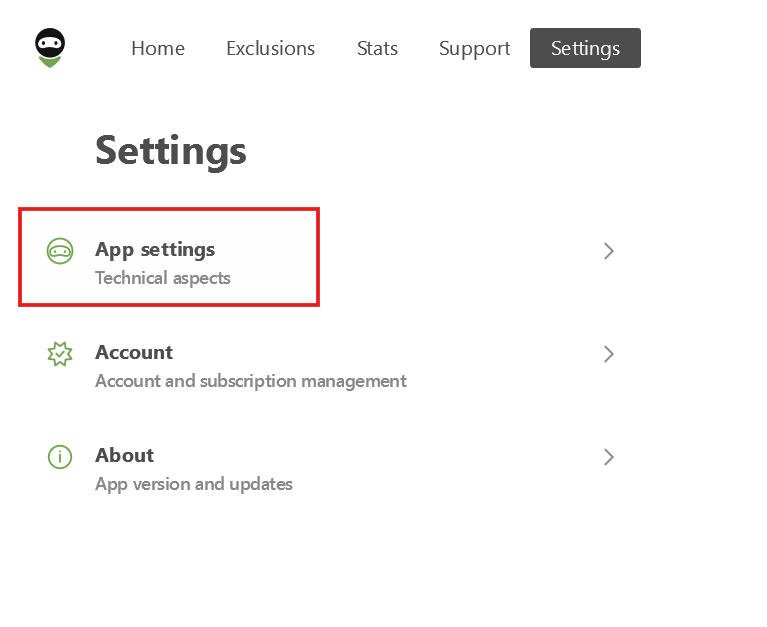
- Scroll down and select DNS servers.
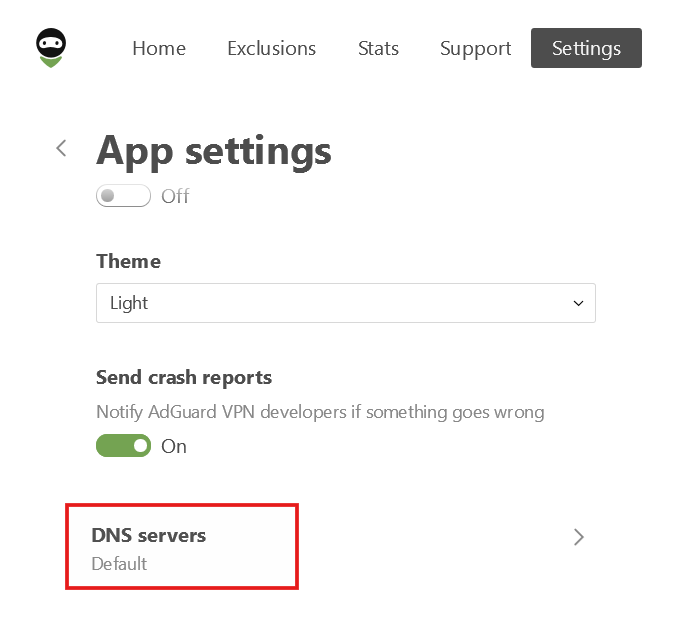
- Click Add custom DNS server.
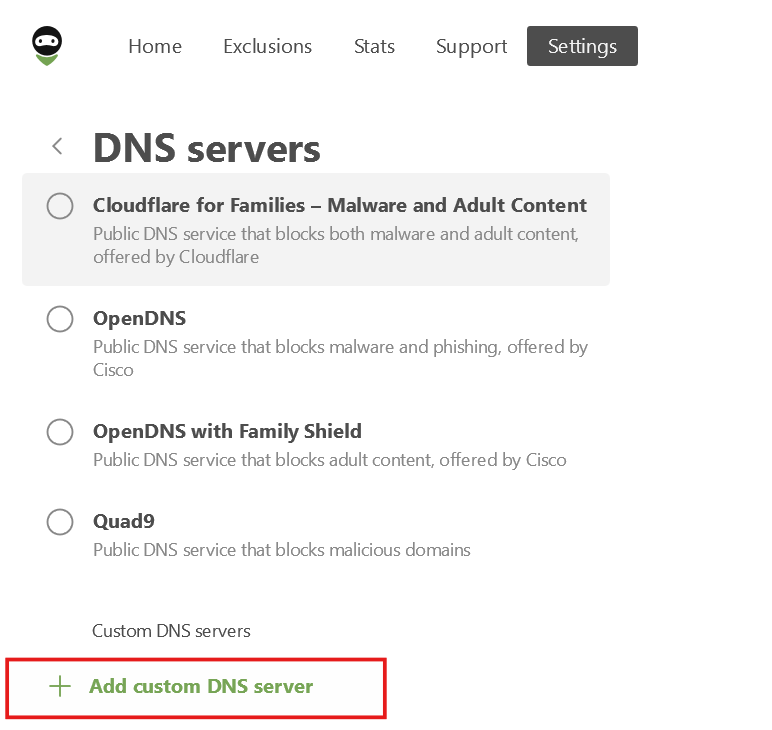
- In the Server address field, paste one of the following addresses. If you’re not sure which one to prefer, select DNS-over-HTTPS.
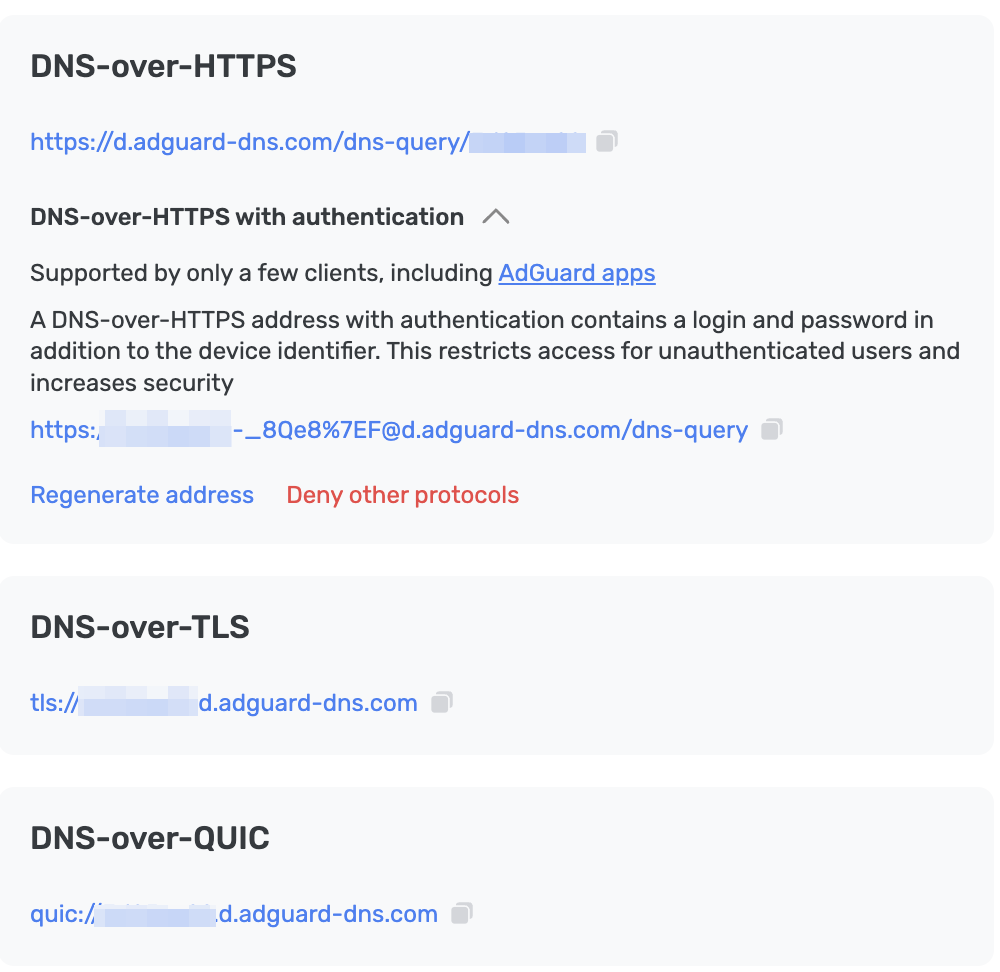
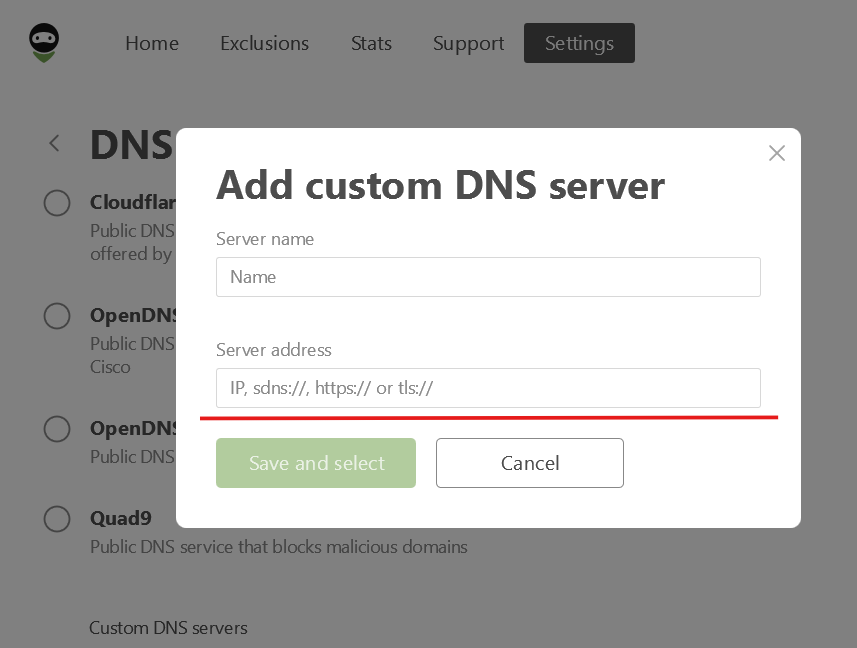
- Kaydet ve seç öğesine tıklayın.
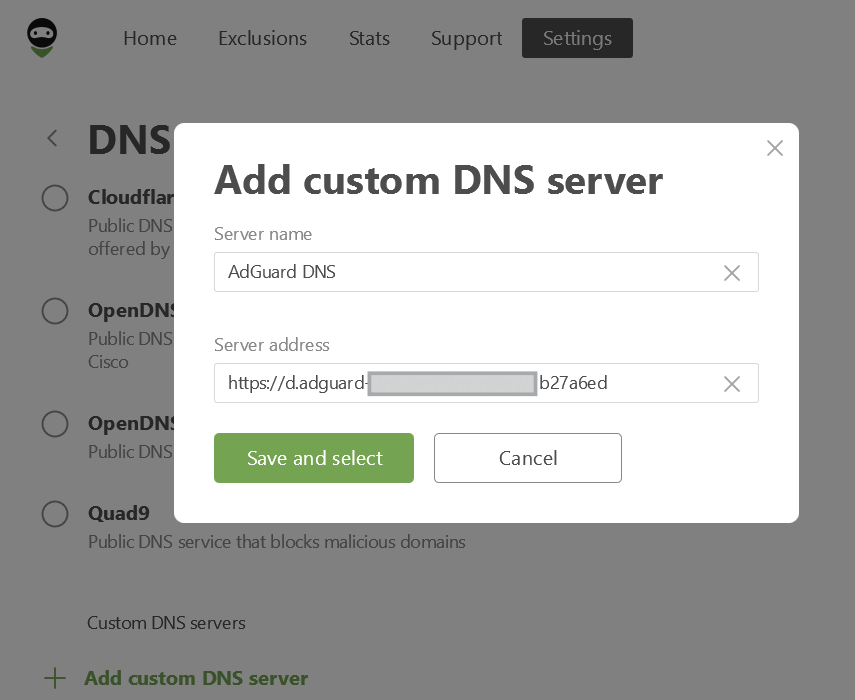
Hepsi tamam! Cihazınız AdGuard DNS'e başarıyla bağlandı.
Windows ayarları aracılığıyla yapılandırma
Yalnızca Windows 11'de kullanılabilir.
- Görev çubuğundaki Arama çubuğuna bağlantı türünüze bağlı olarak Ethernet ayarları veya Wi-Fi ayarları yazın.
Yapılandırmak istediğiniz ağa (Wi-Fi ID veya Ethernet) tıklayın.
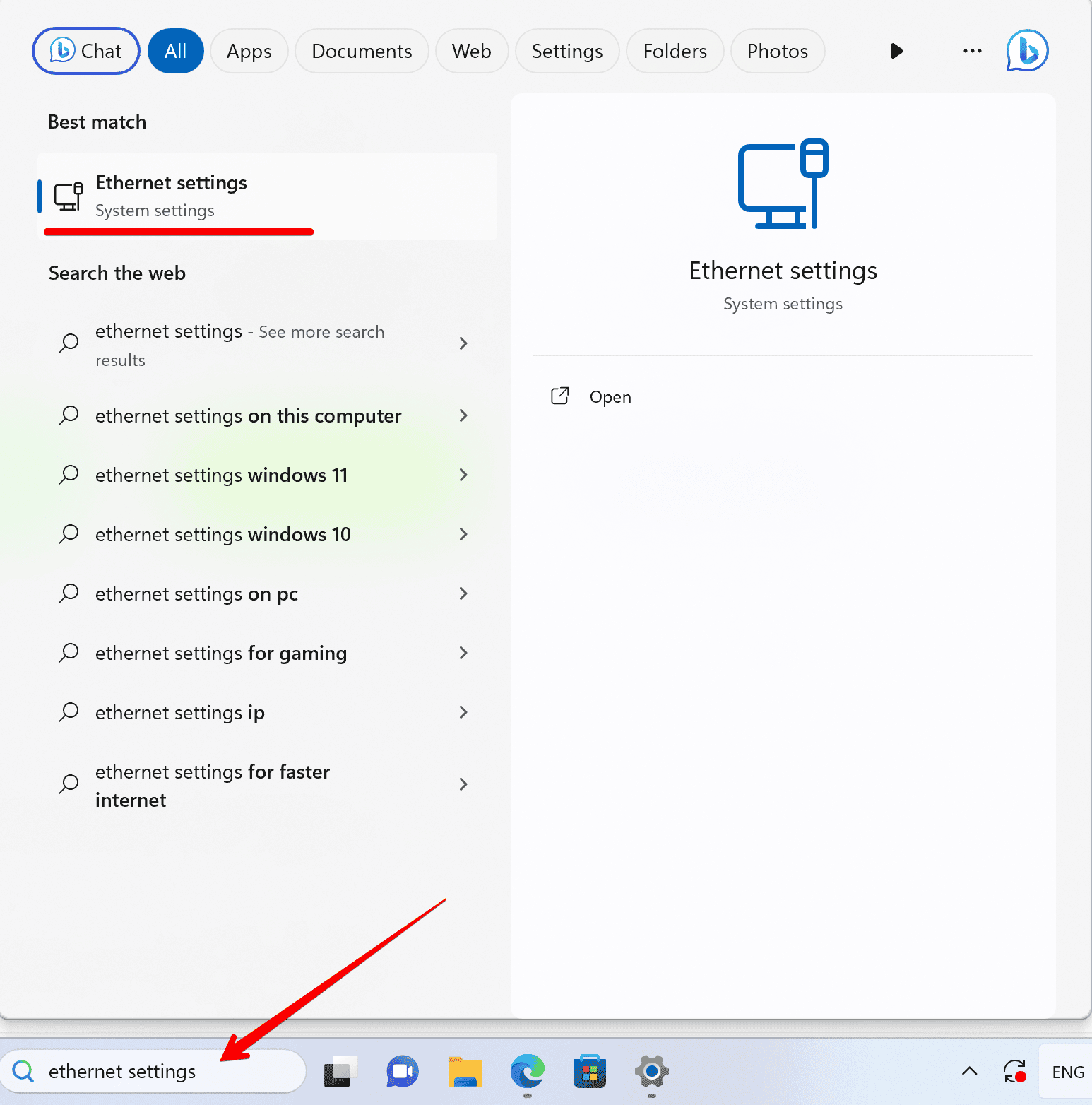
- DNS sunucusu ataması öğesine gidin ve Düzenle öğesine tıklayın.
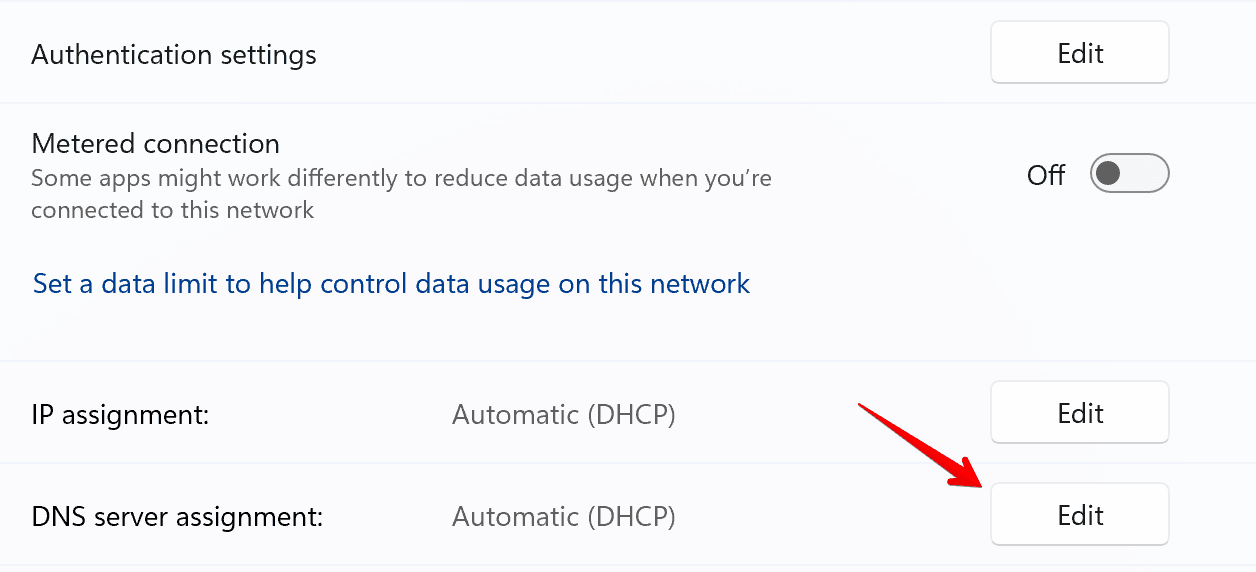
- DNS ayarlarını El ile girilen olarak değiştirin.
- IPv4 düğmesini Açık konumuna getirin.
- Aşağıdaki DNS sunucu adreslerini girin:
- Tercih edilen DNS:
94.140.14.49 - Alternatif DNS:
94.140.14.59
- Tercih edilen DNS:
- HTTPS üzerinden DNS şablonu öğesini Açık (el ile şablon) olarak ayarlayın ve kişisel DNS adresinizi girin. Bunu, Panoda Sunucu ayarları → Cihazlar → Cihaz ayarları → DNS-over-HTTPS altında bulabilirsiniz.
- Kaydet öğesine tıklayın. İşte bu kadar — cihazınız artık AdGuard DNS'e bağlı!
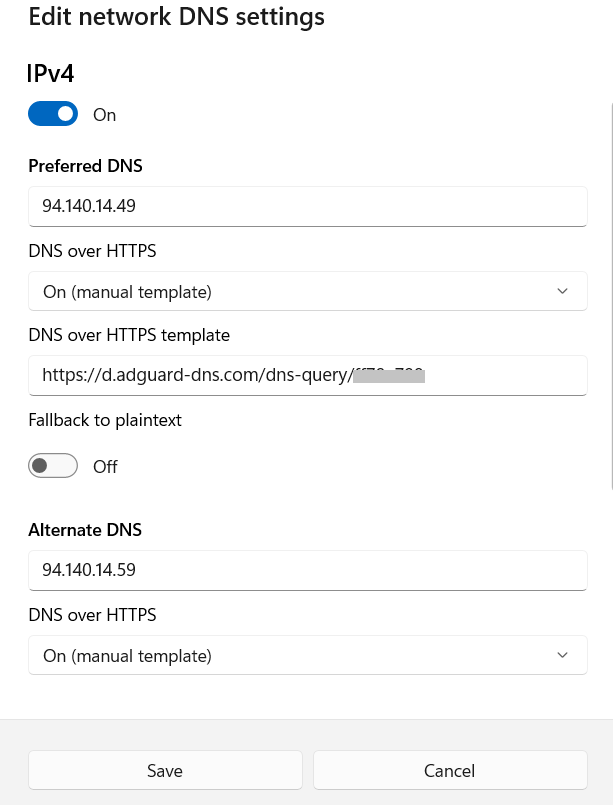
AdGuard DNS İstemcisini kullanma
AdGuard DNS Client is a versatile, cross-platform console tool that allows you to connect to AdGuard DNS using encrypted DNS protocols.
More details can be found in different article.
Düz DNS'i yapılandırma
DNS yapılandırması için ekstra yazılım kullanmak istemiyorsanız, şifrelenmemiş DNS'i tercih edebilirsiniz. İki seçeneğiniz var: bağlı IP'ler veya özel IP'ler.